جستجو در تک بوک با گوگل!


بازدید
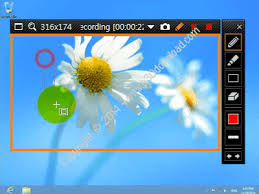
اگر همایش معرفی ویندوز ۱۰ را دنبال کرده باشید حتما می دانید یکی از ویژگی های جدیدی که مایکروسافت برای کاربران این سیستم عامل و به خصوص دوست داران بازی ارائه کرده، امکان فیلم برداری از محیط بازی و به اشتراک گذاشتن آن در شبکه های مربوط است. سیستم عامل جدید مایکروسافت کم کم جای خود را بین کاربران باز می کند و به تدریج افراد بیشتری ویندوز ۱۰ را به عنوان سیستم عامل اصلی خود انتخاب می کنند. طبق آخرین گزارش هایی که از طرف مایکروسافت منتشر شده، در حال حاضر بیش از ۱۱۰ میلیون نفر در سرتاسر جهان به ویندوز ۱۰ مهاجرت کرده اند و این روند همچنان سیر صعودی دارد. درس هایی که مایکروسافت از ویندوز ۸ و بروزرسانی اجباری آن یعنی ویندوز ۸٫۱ گرفت باعث شد آنها تمام تلاش خود را برای کم نقص ارائه دادن نسل بعدی سیستم عامل های خود به کار بگیرند و با نظرخواهی از کاربران سعی کنند امکانات هر چه بیشتری را در ویندوز ۱۰ بگنجانند.
حتما تا به حال به وسیله مقالات و آموزش هایی که منتشر شده با برخی از ویژگی های جدید و ارتقا یافته ویندوز ۱۰ آشنا هستید. در ادامه با ما همراه باشید تا یکی دیگر از این ویژگی های ساده و بسیار کاربردی را با هم مرور کنیم.
برای مثال به کمک این ویژگی که در برنامه xbox وجود دارد می توانید زمانی که در حال بازی کردن FIFA 16 هستید و یک گل زیبا به ثمر می رسانید از آن فیلم گرفته و برای دوستانتان در شبکه xbox ارسال کنید. اما نکته جالب آنجاست که مایکروسافت این قابلیت را با زبان بی زبانی در محیط دسکتاپ هم قرار داده است.
روش کار بسیار ساده است. کافی است زمانی که در محیط دسکتاپ (یا هر برنامه دیگری) هستید کلید های Windows Key+G را همزمان فشار دهید. پس از چند لحظه پیامی روی صفحه نمایش داده می شود که از شما می پرسد آیا مطمئن هستید الان در محیط یک بازی هستید؟ در واقع نیازی به تحلیل فلسفی نیست و می توانید خیلی راحت گزینه Yes را انتخاب کنید (به هر حال اگر محدودیتی وجود داشت مایکروسافت می توانست به راحتی آن را در محیط دسکتاپ غیر فعال کند). حالا با فشردن مجدد همان دو کلید پنجره کوچکی نمایش داده می شود که می توانید با کلیک کردن روی علامت دایره (مورد دوم از سمت راست) شروع به فیلم برداری از محیط برنامه ای که در آن هستید کنید.
برای دسترسی به فیلم های گرفته شده هم می توانید به بخش Game DVR در خود برنامه xbox مراجعه کرده یا در پوشه مربوط به اکانت خودتان (از درایو C یا از my documents می توانید به آن دسترسی داشته باشید) مسیر Video >> Captures را پیدا کنید. لازم به گفتن نیست که با استفاده از Game DVR در برنامه xbox می توانید فیلم های گرفته شده را ویرایش کنید و دستی به سر و روی آنها بکشید.
بیتوته
طراحی سایت پزشکی حرفه ای: امروزه با پیشرفت اینترنت و دسترسی بسیاری از افراد به آن بسیاری از خرید ها و دریافت خدمات از طریق اینترنت انجام می شود.سایت هایی وجود دارند که هر یک در زمینه های مختلفی فعالیت می کنند برخی از […]
روش های تبلیغات در اینستاگرام به شکل ماهرانه/ هیچکس از تبلیغات در شبکه های مجازی خوشش نمی آید، پس پیامتان را بدون اظهار اینکه شما چیزی میفروشید فراهم کنید.اینستاگرام با داشتن ۷۰۰ میلیون کاربر فعال در ماه و بیش از ۲۰۰میلیون کاربر فعال روزانه […]
چگونه در برابر سرقت وایرلس مقاومت کنیم ؟ ۵٫۰۰/۵ (۱۰۰٫۰۰%) ۱ امتیاز یک WiFi بدون محافظت و در واقع Unsecure یک مهمانی عالی برای همه کسانی است که اتفاقاً به دنبال یک چنین موقعیتهایی میگردند. از همسایه شما گرفته تا یک هکر، میتوانند ارتباط […]
دانستنیهای کانال _ گروه و سوپر گروه در تلگرام ۴٫۶۷/۵ (۹۳٫۳۳%) ۶ امتیازs تلگرام درست از زمانی که راهاندازی شده با بروزرسانیهای متعدد، همهی کاربران را هیجانزده کرده است. بد نیست به عنوان یک کاربر تلگرامی، بیشتر دربارهی این سرویس رایگان و امن بدانید. […]
میانبرها چندین نوع دارند و شرتکات های روی کیبورد شما نیز از این قضیه مستثنی نیستند! امروز برای شما یک پست جمع و جور راجع به میانبرهای کلیدی Chrome آماده کرده ایم که امیدواریم لذت ببرید. با ما همراه باشید.
اگر مایلید با اکانت اینستاگرام خداحافظی موقت یا دائم داشته باشید ۱٫۰۰/۵ (۲۰٫۰۰%) ۱ امتیاز دلایل زیادی میتوانند به ترغیب شما در جهت خداحافظی موقت و یا دائمی از اینستاگرام منجر شوند. دوست نداشتن رابط کاربری و محتوای موجود در این برنامه، نگرانیهایی که […]
به نکات زیر توجه کنید